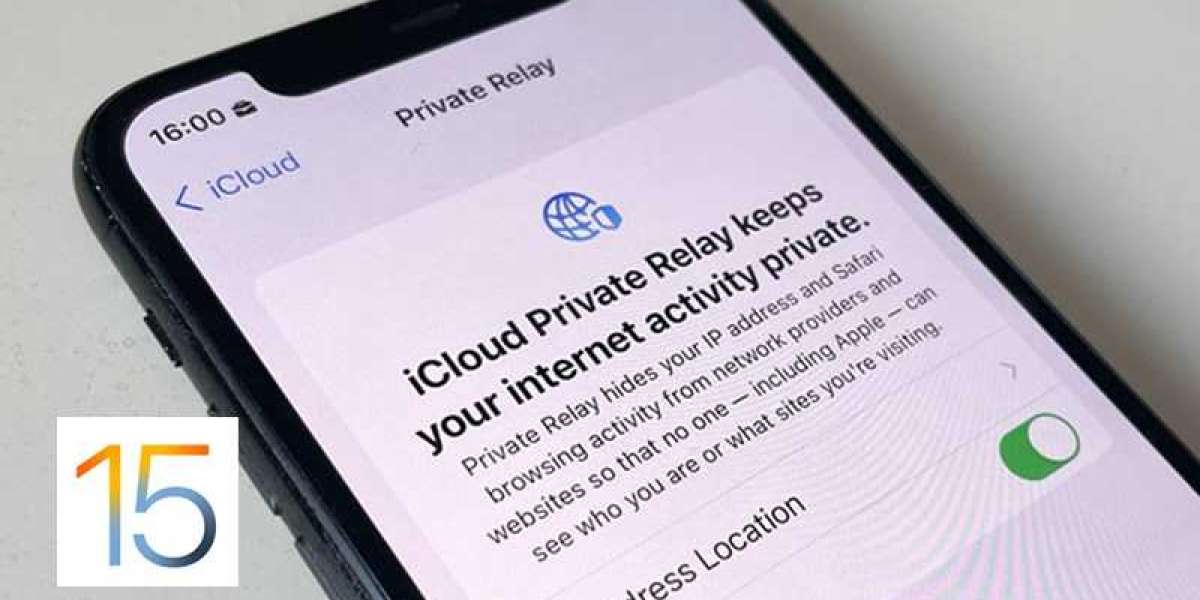I. Tính năng chuyển tiếp bảo mật (Private Relay) là gì? Lợi ích?
Chuyển tiếp bảo mật (Private Relay) là tính năng mới trên iOS 15 giúp người dùng ẩn bớt các thông tin riêng tư khi truy cập Internet như: địa chỉ người dùng, các trang web truy cập,... bằng cách mã hóa IP, URL và xử lý thông tin 2 lần trước khi chuyển đến máy chủ của trang web. Để dễ hình dung hơn, Private Relay có tính năng, lợi ích tương tự như VPN trên app 1.1.1.1 bạn hay sử dụng.
Lợi ích:
- Nhà cung cấp dịch vụ Internet (ISP) không biết được bạn truy cập trang web nào.
- Truy cập được những trang web bị chặn người dùng tại Việt Nam.
- Các trang web mà bạn truy cập không biết địa chỉ IP của bạn.
- Tăng tính bảo mật, riêng tư và an toàn hơn cho bạn khi lướt web.
II. Hướng dẫn bật Chuyển tiếp bảo mật (Private Relay) trên iOS 15
1. Hướng dẫn nhanh
- Đầu tiên, để sử dụng tính năng Private Relay, bạn cần đăng ký gói dung lượng iCloud Plus
- Mở Cài đặt.
- Lên trên cùng bấm vào tên bạn.
- Chọn iCloud.
- Nhấn vào Chuyển tiếp bảo mật (Beta).
- Tại Chuyển tiếp bảo mật (Beta) bật lên bằng cách gạt thanh gạt sang phải.
- Chọn mục Duy trì vị trí chung hoặc Sử dụng quốc gia và múi giờ.
2. Hướng dẫn chi tiết
Bước 1: Đầu tiên, để sử dụng tính năng này, bạn cần đăng ký gói dung lượng iCloud (từ 19.000đ/tháng cho gói 50GB). Bạn có thể tham khảo hướng dẫn Cách mua dung lượng iCloud trên iPhone đơn giản.
Bước 2: Sau khi đăng ký gói iCoud+ thành công. Mở Cài đặt, bấm vào tên bạn ở dòng trên cùng.
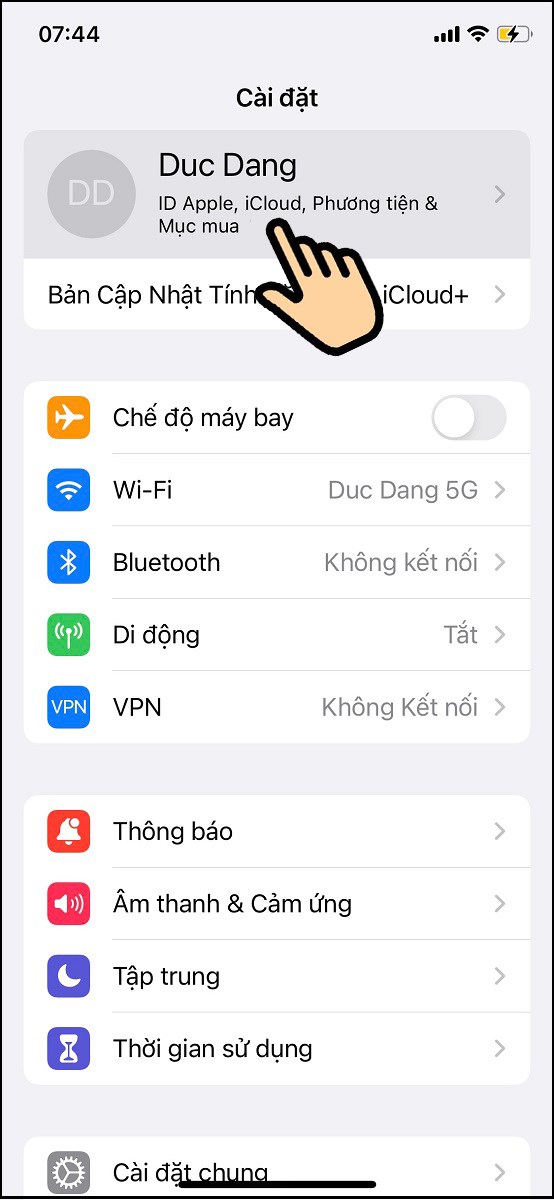
Mở Cài đặt, lên trên cùng bấm vào tên bạn
Bước 3: Chọn iCloud.
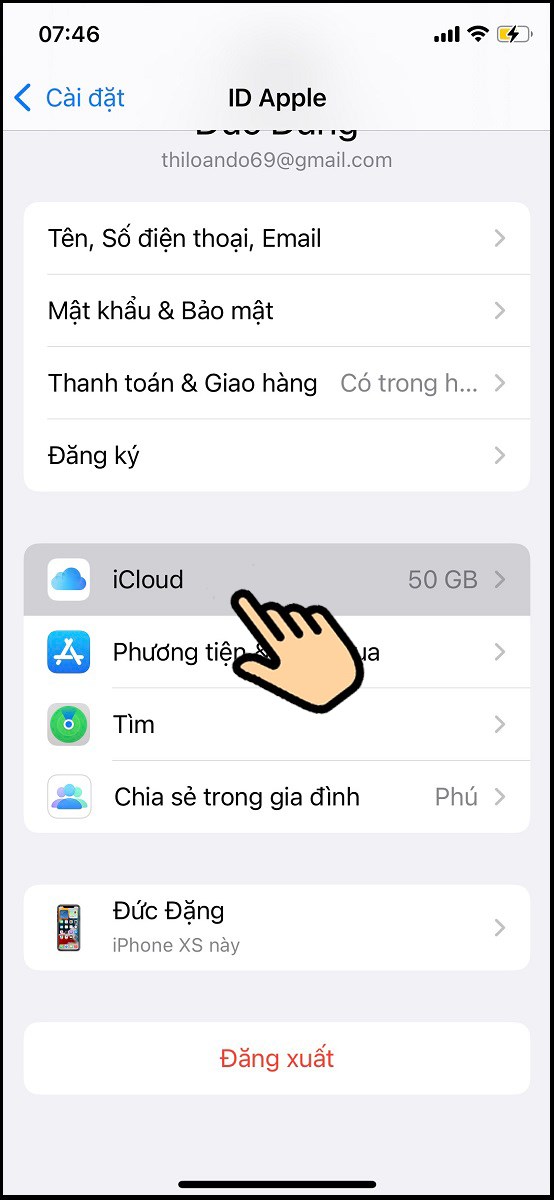
Chọn iCloud
Bước 4: Nhấn vào Chuyển tiếp bảo mật (Beta).
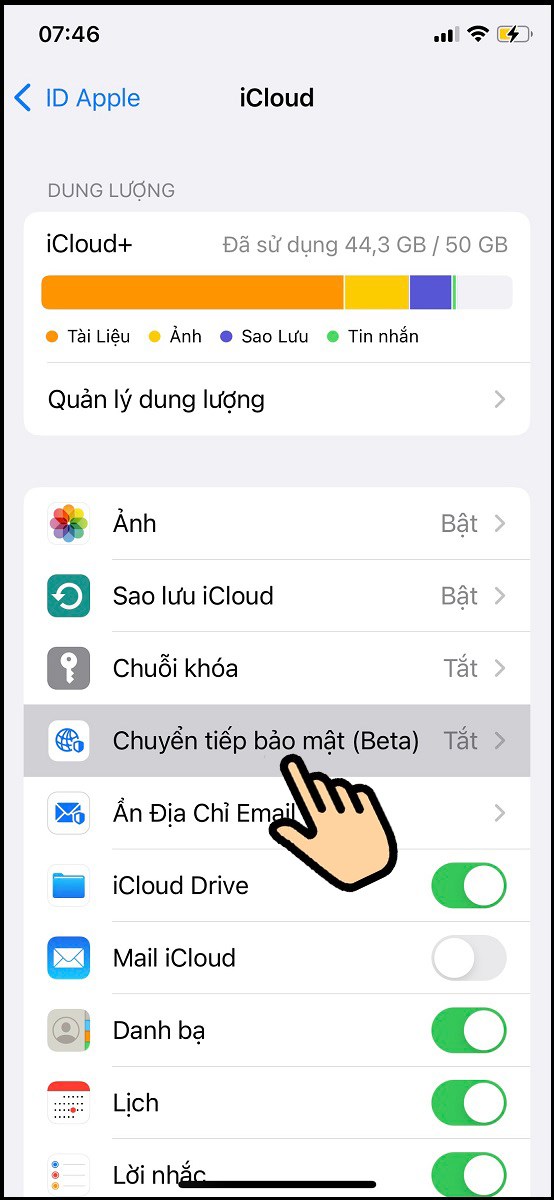
Nhấn vào Chuyển tiếp bảo mật (Beta)
Bước 5: Tại Chuyển tiếp bảo mật (Beta) bật lên bằng cách gạt thanh gạt sang phải. Sau đó bạn nhấn Vị trí địa chỉ IP.
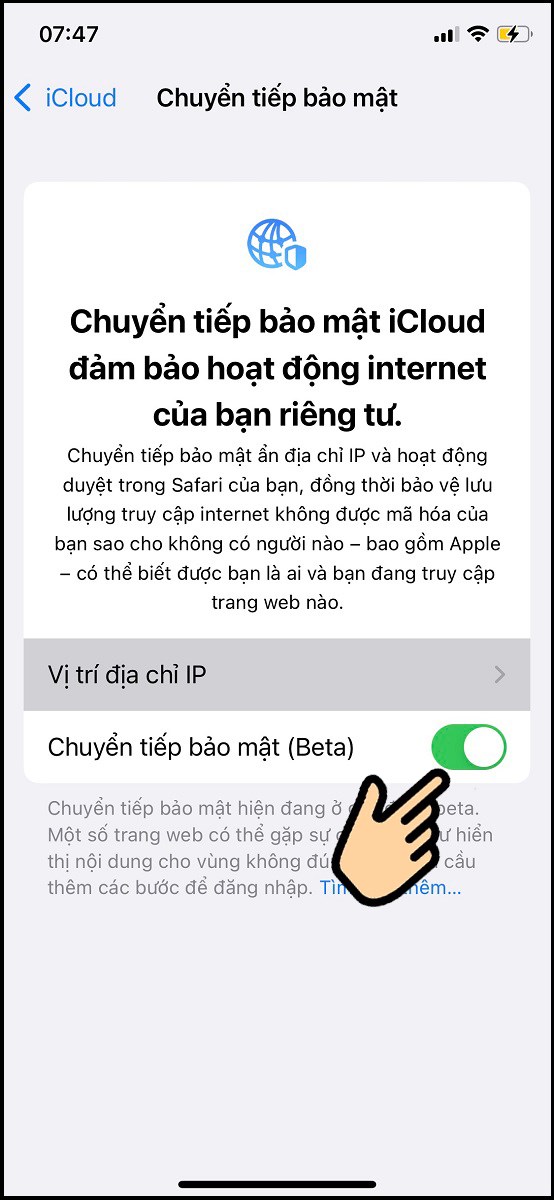
Tại Chuyển tiếp bảo mật (Beta) bật lên bằng cách gạt thanh gạt sang phải
Bước 6: Chọn mục Duy trì vị trí chung hoặc Sử dụng quốc gia và múi giờ.
- Duy trì vị trí chung: Tiếp tục sử dụng vị trí địa chỉ IP chung để các trang web cung cấp nội dung địa phương.
- Sử dụng quốc gia và múi giờ: Sử dụng vị trí địa chỉ IP rộng hơn tại các quốc gia chung múi giờ.
Chỉ với mấy bước đơn giản bạn đã có thể dễ dàng bật chuyển tiếp bảo mật (Private Relay) trên iOS 15. Hãy để lại bình luận phía dưới. Chúc bạn thành công!